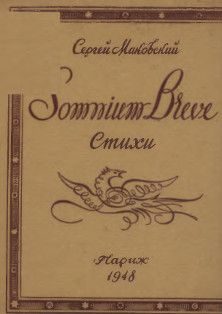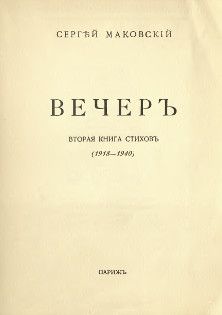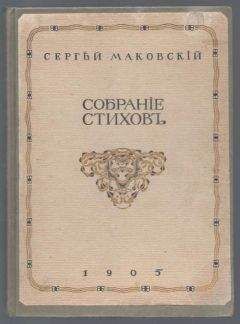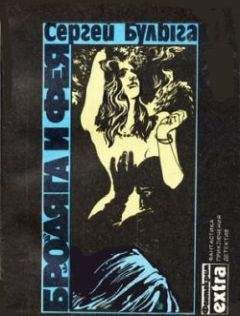Д. Колисниченко - Ubuntu 10. Краткое руководство пользователя
Похоже, что поддержка PHP не установлена. Но на самом деле поддержка PHP уже установлена, просто нужно перезагрузить Apache — введите в терминале команду:
sudo service apache2 restart
Да, теперь и в Ubuntu есть команда service! После этого в окне браузера вы должны увидеть информацию о своем сервере и PHP (рис. 26.6).
Как вы уже догадались, каталог /var/www является корневым для вашего сервера. Если создать в нем файл test.html, то он будет доступен по адресу: http://localhost/test.html.
26.2.3. Конфигурационные файлы сервера
Файлы конфигурации сервера находятся в каталоге /etc/apache2. Основной файл конфигурации называется apache2.conf. По умолчанию его настройки устроят большинство пользователей. Если вы планируете использовать Web-сервер не только локально (для экспериментов с PHP), а как Web-сервер своей домашней сети, откройте файл apache2.conf и найдите директиву: #ServerName new.host.name
Нужно ее раскомментировать и указать имя сервера, которое будут вводить пользователи в строке браузера. Данное имя должно быть зарегистрировано в DNS-сервере вашей сети (или указано в файле /etc/hosts каждого компьютера сети). Обычно здесь указывается имя компьютера, например:
ServerName user-desktop
После этого можно будет обращаться к серверу по адресу:
http://user-desktop/.
Для остановки и перезапуска Web-сервера используются, соответственно, следующие команды (перезапуск необходим после изменения конфигурационных файлов сервера):
sudo service apache2 stop
sudo service apache2 restart
26.3. Сервер баз данных MySQL
26.3.1. Установка сервера
Для установки MySQL-сервера запустите менеджер пакетов Synaptic и выберите следующие пакеты:
□ mysql-server-5.1;
□ mysql-client-5.1;
□ mysql-admin.
Первый пакет содержит последнюю версию MySQL-сервера (на данный момент эта пятая версия), во втором пакете находится MySQL-клиент, т. е. программа, которая будет подключаться к MySQL-серверу, передавать ему SQL-запросы и отображать результат их выполнения. Третий пакет содержит программу для администрирования MySQL-сервера. Все необходимые дополнительные пакеты будут установлены автоматически.
При установке MySQL-сервера Synaptic запросит новый пароль пользователя root (рис. 26.7). Это пароль пользователя MySQL — не нужно путать с системным пользователем root!
26.3.2. Изменение пароля root и добавление пользователей
Для изменения пароля root (который вы ввели при установке сервера MySQL) используется следующая команда:
sudo mysqladmin — u root password ваш_пароль
Этот пароль вы будете использовать для администрирования сервера (пароль может и должен отличаться от того, который вы используете для входа в систему). Для обычной работы с сервером рекомендуется создать обычного пользователя. Для этого введите команду:
mysql — u root — p mysql
Программа mysql является клиентом MySQL-сервера. Она должна подключиться к базе данных mysql (служебная база данных), используя имя пользователя root (-u root). Поскольку вы только что указали пароль для пользователя root (до этого пароль для root не был задан), вам нужно указать параметр — p. После того как программа mysql подключится к серверу, вы увидите приглашение программы. В ответ на него нужно ввести следующий SQL-оператор:
insert into user(Host, User, Password, Select_priv, Insert_priv, Update_priv, Delete_priv)
values ('%','username',password('123456'),'Y','Y','Y','Y');
Только что мы создали пользователя с именем username и паролем 123456. Этот пользователь имеет право использовать SQL-операторы select (выборка из таблицы), insert (добавление новой записи в таблицу), update (обновление записи), delete (удаление записи). Если вам нужно, чтобы ваш пользователь имел право создавать и удалять таблицы, добавьте привилегии Create_priv и Drop_priv:
insert into user(Host, User, Password, Select_priv, Insert_priv, Update_priv, Delete_priv, Create_priv, Drop_prov)
values ('%','username',password('123456'),'Y','Y','Y','Y','Y','Y');
Внимание!Этот SQL-оператор можно записать в одну строку, можно разбить на несколько строк — как вам будет удобно. Но в конце каждого SQL-оператора должна быть точка с запятой! Помните об этом.
Для выхода из программы mysql нужно ввести команду quit.
Кроме программы mysql в состав MySQL-клиента входит одна очень полезная программа — mysqlshow, которая может вывести список таблиц, которые находятся в той или иной базе данных. Кроме этого, она еще много чего может, но в данный момент нам нужен пока список таблиц — чтобы вы знали, какие таблицы есть в той или иной базе данных:
mysqlshow — p <база данных>
26.3.3. Запуск и останов сервера
Для управления сервером используется программа /etc/init.d/mysql. Раньше нужно было вызывать /etc/init.d/mysql непосредственно, сейчас можно вызвать управляющую программу через команду service, что намного удобнее. Для запуска сервера следует передать этой программе параметр start, для останова — stop, а для перезапуска — restart:
sudo service mysql start
sudo service mysql stop
sudo service mysql restart
Также для управления сервером можно использовать программу mysqladmin, узнать больше о ней можно с помощью команды:
man mysqladmin
26.3.4. Программа MySQL Administrator
Устанавливая сервер, мы установили программу MySQL Administrator (пакет mysql-admin). Запустите программу командой меню Приложения | Программирование | MySQL Administrator. Укажите адрес сервера localhost, имя пользователя — root, пароль, который вы указали при установке сервера (рис. 26.8), и нажмите кнопку Connect. Далее управлять сервером будет существенно проще (рис. 26.9).
Пройдемся по основным разделам программы MySQL Administrator:
□ Server Information — общая информация о сервере (см. рис. 26.9);
□ Service Control — управление запуском сервиса MySQL (здесь вы можете перезапустить сервер);
□ Startup Parameters — параметры, указываемые при запуске сервера;
□ User Administration — здесь можно добавить новых пользователей MySQL и установить права пользователей;
□ Server Connections — позволяет просмотреть текущие соединения с сервером;
□ Server Logs — журналы сервера;
□ Backup — создать резервную копию сервера;
□ Restore Backup — восстановление из резервной копии;
□ Replication Status — состояние репликации сервера;
□ Catalogs — позволяет просмотреть имеющиеся базы данных и таблицы внутри них.
26.4. Быстрая настройка FTP-сервера
Рассмотрим настройку FTP-сервера ProFTPD. На мой взгляд, этот сервер наиболее гибкий в настройке. Установите два пакета: proftpd-basic и gadmin-proftpd. Первый содержит FTP-сервер, а второй — графическую программу для его настройки.
После установки сервер практически готов к работе. Его нужно только запустить (по умолчанию он добавляется в автозапуск, поэтому после перезагрузки эта команда не потребуется):
sudo /etc/init.d/proftpd start
Попробуем подключиться к вашему серверу:
ftp <имя_вашего_компьютера>
FTP-сервер запросит имя пользователя и пароль. Нужно вводить имя пользователя, зарегистрированное на вашем компьютере (на FTP-сервере). После этого вы получите доступ к домашнему каталогу пользователя, который будет для вас корневым, т. е. за пределы этого каталога выйти не получится. Это сделано из соображений безопасности, чтобы никто не мог получить доступ к файловой системе сервера.
Такая конфигурация сервера не очень удобна. Когда нужно предоставить доступ пользователям к их домашним каталогам — все просто прекрасно. Но предположим, вы хотите сделать свою коллекцию фильмов доступной всем пользователям сети. Можно, конечно, записать их в ваш домашний каталог, а потом всем предоставить имя пользователя и пароль, но это нежелательно с точки зрения безопасности — все смогут прочитать ваши файлы, причем не только прочитать, а изменить и даже удалить. Поэтому намного рациональнее предоставить всем пользователям анонимный доступ к вашей коллекции фильмов. Каждый желающий сможет скачать фильм, но никто не сможет ничего удалить.
Основной файл конфигурации сервера ProFTPD называется /etc/proftpd/ proftpd.conf. По умолчанию в конфигурационном файле указываются далеко не все опции, которые доступны, поэтому для создания полноценного конфигурационного файла нужно запустить программу gadmin-proftpd: